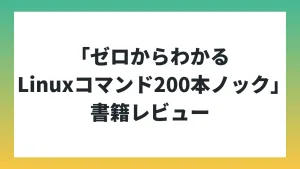目次
はじめに
今回はUbuntuでショートカットで簡単に呼び出せるトップダウン型ターミナル「Guake」をインストールして使ってみました。
環境
- Ubuntu 24.04.1 LTS
インストール方法
インストールはaptコマンドだけでインストールできます。
下記コマンドを入力してください。
sudo apt install guakeF12のショートカットがうまく作動しない時
初期設定ではF12を押すとGuakeが起動しターミナルが出てくるはずですが、インストールしただけでは自分の環境ではうまく作動しませんでした。
Guake側の設定では「F12」でターミナルが出てくる設定になっているのですが。。。
調べたところGuake側の設定ではなく、Ubuntu側(Gnome側)の設定からショートカットキーを割り当てる方法で対応できました。
Ubuntuの設定のキーボードショートカットから、「独自のショートカット」を選択。
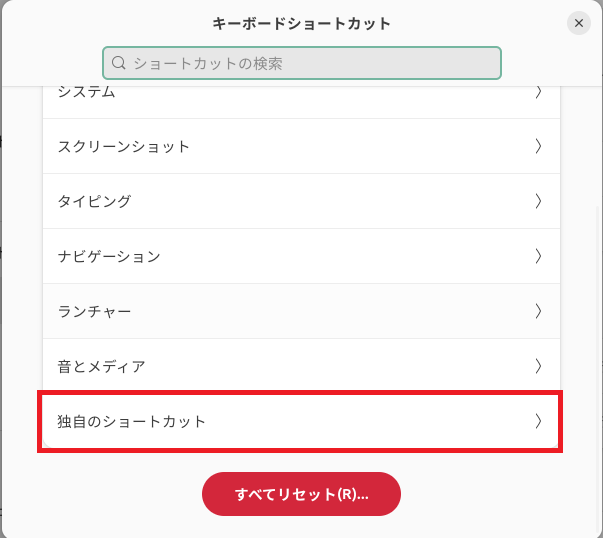
その後下記を設定します。
- 名前 : 任意の名前を設定
- コマンド : 「guake-toggle」と設定
- ショートカット : 任意のショートカットキーを設定(今回は初期設定と同じ「F12」を設定しています。)
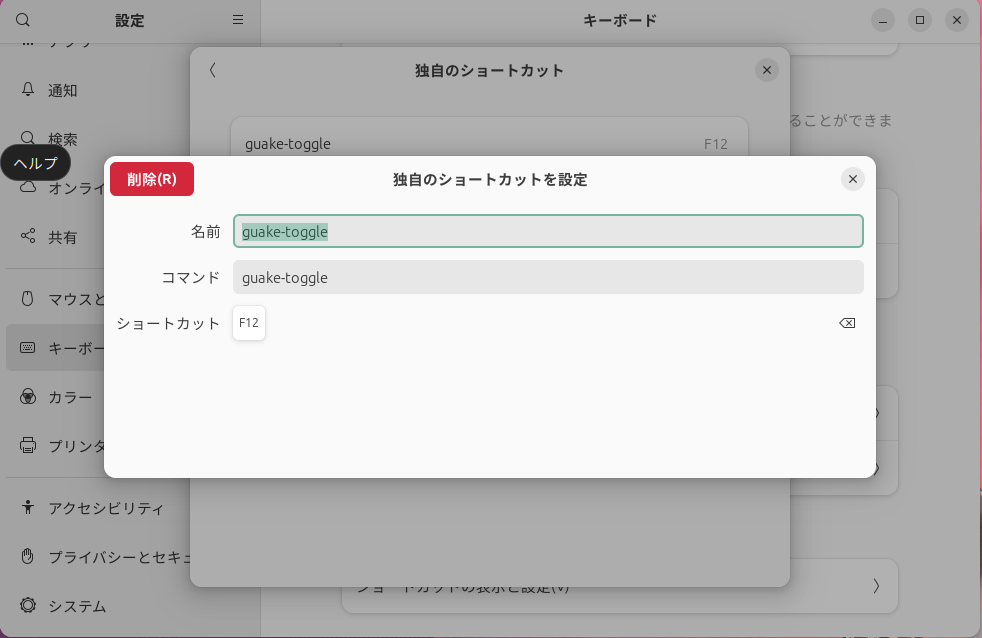
これで「F12」を押すとターミナルが開くようになります。
使用感
簡単にGuakeを起動したところGIFとして載せます。
レスポンス早く起動できるのでちょっとコマンドを入力したい時に便利だと思います。
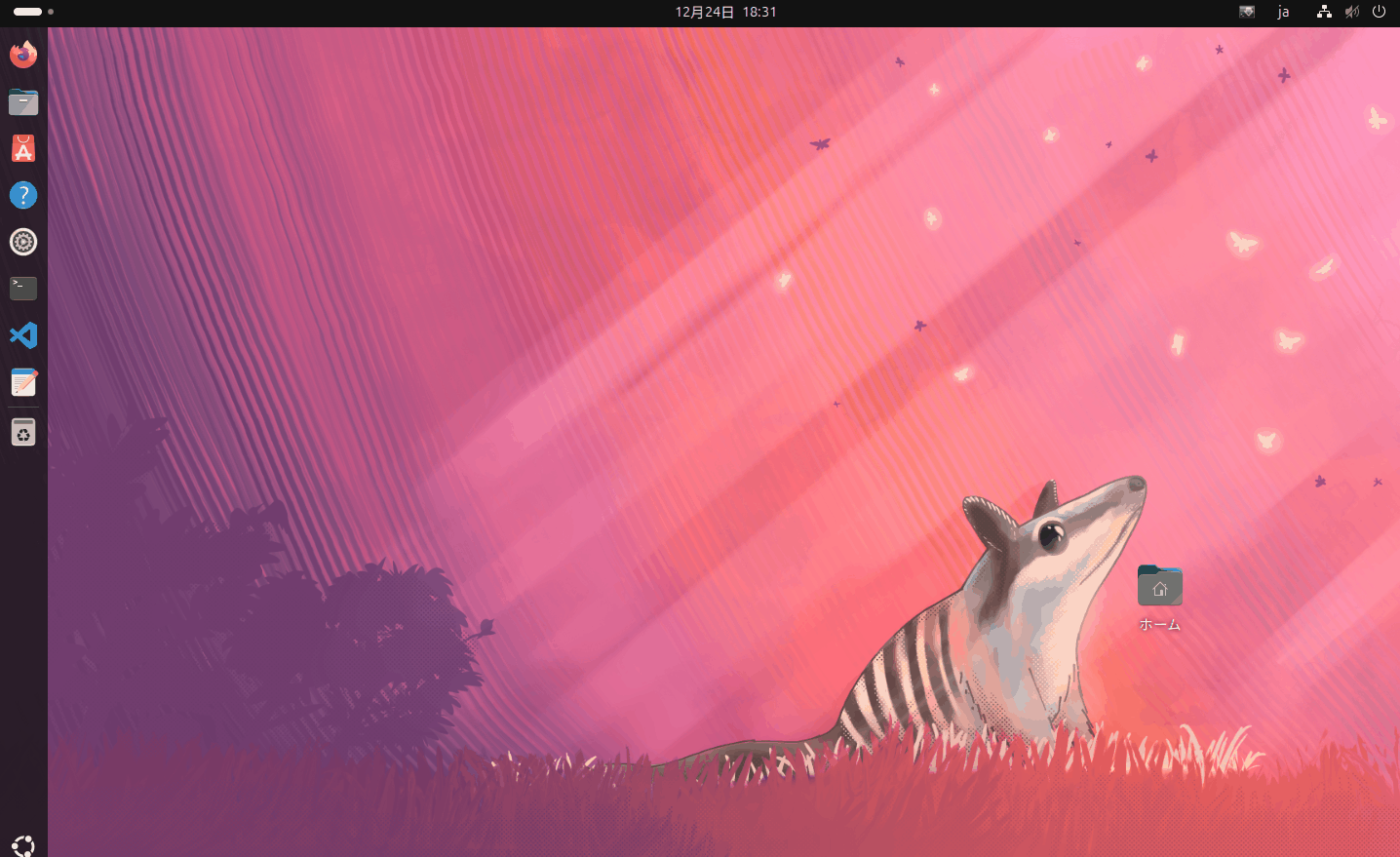
おわりに
今回はUbuntuでショートカットで簡単に呼び出せるトップダウン型ターミナル「Guake」をインストールして使ってみました。
ショートカットキーでターミナルを起動したり、閉じたりするのは便利ですね。